Wenn Sie versuchen, Windows-Updates auf Ihrem Computer zu installieren, kann es vorkommen, dass eine Fehlermeldung erscheint, die besagt, dass die Gruppe oder Ressource sich nicht im korrekten Zustand befindet, um die gewünschte Operation auszuführen. Dieser Fehler kann auch bei der Nutzung eines Hotspots, von Microsoft Store-Apps oder sogar in der Eingabeaufforderung auftreten. Sollten Sie auf diese Meldung stoßen, ist das kein Grund zur Sorge! In diesem Artikel zeigen wir Ihnen, wie Sie den Fehler „Gruppe oder Ressource befindet sich nicht im richtigen Zustand für die angeforderte Operation“ in Windows 10 beheben können. Lesen Sie weiter, um verschiedene Lösungsansätze kennenzulernen.
Behebung des Fehlers: „Gruppe oder Ressource befindet sich nicht im richtigen Zustand“
Hier sind einige der häufigsten Ursachen für diesen Fehler:
- Veraltete Netzwerktreiber
- Fehlerhafte Netzwerkeinstellungen
- Probleme mit Windows Update
- Konflikte mit anderen Programmen
- Beschädigte Systemdateien
Die folgenden Methoden können Ihnen dabei helfen, das Problem in Windows 10 zu lösen.
Methode 1: Führen Sie einen sauberen Neustart durch
Ein grundlegender Schritt zur Fehlerbehebung ist ein sauberer Neustart von Windows. Dadurch können Startprobleme behoben werden. Folgen Sie unserer Anleitung, um einen sauberen Neustart in Windows 10 durchzuführen.
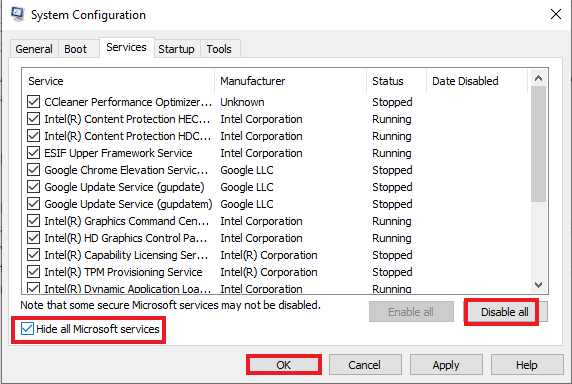
Methode 2: Programmkompatibilitäts-Problembehandlung verwenden
Wenn der Fehler „Gruppe oder Ressource befindet sich nicht im richtigen Zustand“ beim Ausführen bestimmter Programme auftritt, können Sie die Problembehandlung für Programmkompatibilität verwenden. Hier sind die Schritte:
1. Öffnen Sie die Einstellungen mit der Tastenkombination Windows + I.
2. Klicken Sie auf „Update und Sicherheit“.

3. Wählen Sie im linken Menü „Problembehandlung“.
4. Klicken Sie auf „Programmkompatibilitäts-Problembehandlung“ und dann auf „Problembehandlung ausführen“.
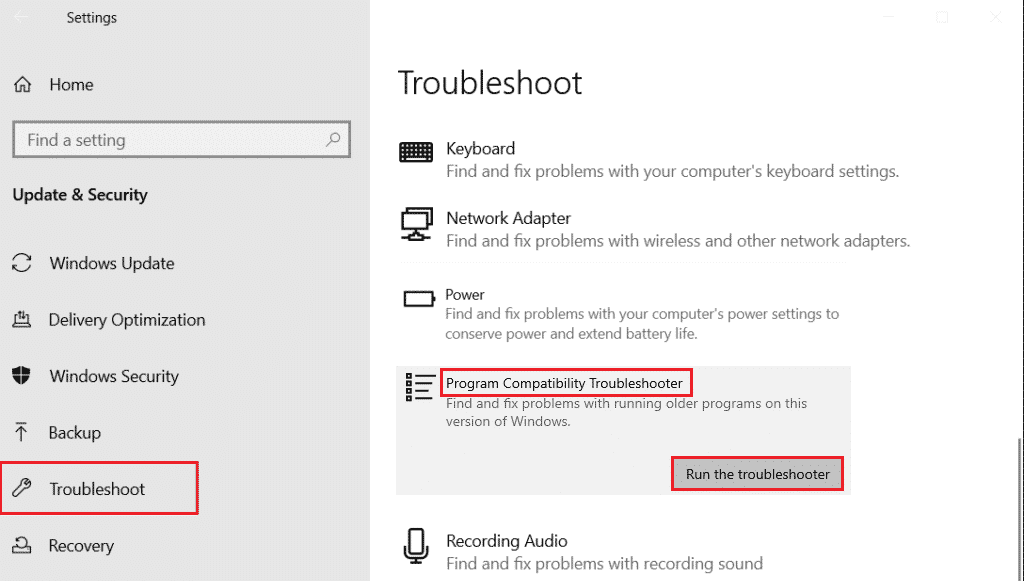
5. Warten Sie, bis die Problembehandlung eventuelle Probleme erkannt hat.
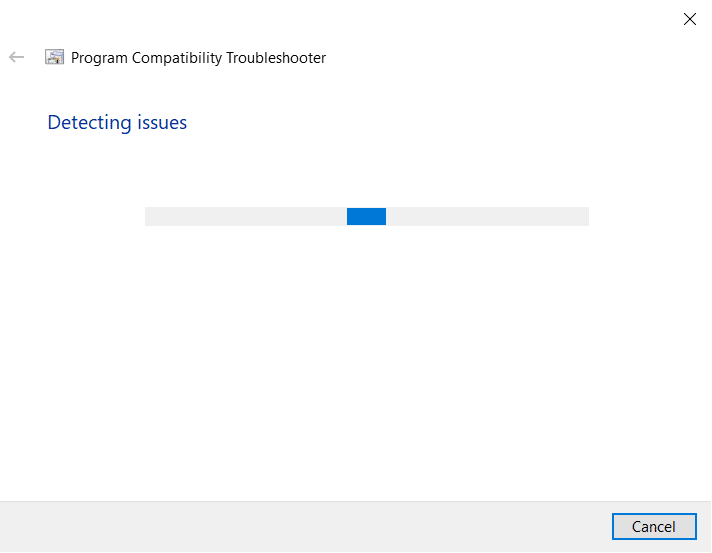
6. Wählen Sie „Empfohlene Einstellungen testen“.
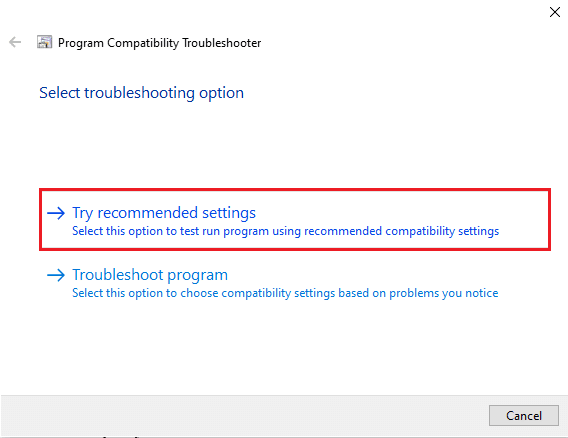
Methode 3: Netzwerktreiber aktualisieren
Ein veralteter oder beschädigter Netzwerktreiber kann ebenfalls die Ursache des Fehlers sein. Aktualisieren Sie daher Ihre Netzwerktreiber. Lesen Sie unsere Anleitung zum Aktualisieren von Netzwerktreibern unter Windows 10.

Methode 4: Systemdateien reparieren
Durch das Ausführen von SFC- und DISM-Scans können beschädigte Systemdateien repariert werden. Folgen Sie unserer Anleitung zum Reparieren von Systemdateien in Windows 10.
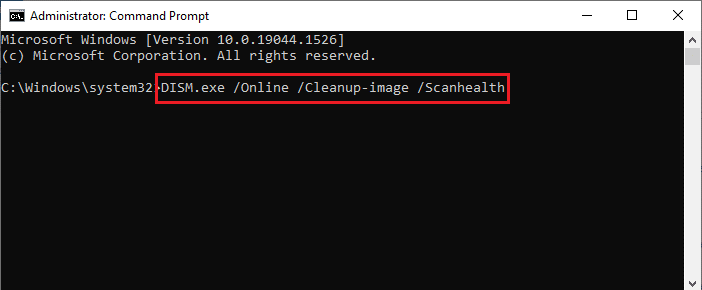
Methode 5: Netzwerkeinstellungen für die Freigabe anpassen
Wenn Sie einen mobilen Hotspot verwenden und der Fehler auftritt, müssen Sie möglicherweise Ihre Netzwerkeinstellungen für die Freigabe ändern. Hier sind die Schritte:
1. Drücken Sie Windows + R, um das Ausführen-Dialogfeld zu öffnen.
2. Geben Sie ncpa.cpl ein und drücken Sie Enter, um das Fenster Netzwerkverbindungen zu öffnen.

3. Klicken Sie mit der rechten Maustaste auf Ihren aktiven Netzwerkadapter und wählen Sie „Eigenschaften“.

4. Wechseln Sie zum Reiter „Freigabe“.
5. Aktivieren Sie die Option „Anderen Netzwerkbenutzern erlauben, sich über die Internetverbindung dieses Computers zu verbinden“.
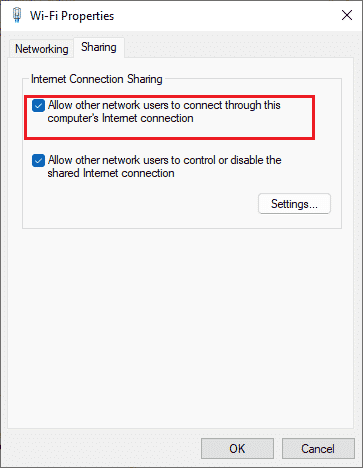
Methode 6: Systemwiederherstellung durchführen
Eine andere Möglichkeit ist, Ihren Computer auf einen früheren Zustand zurückzusetzen. Folgen Sie unserer Anleitung zur Verwendung der Systemwiederherstellung in Windows 10. Dies kann helfen, den Fehler zu beheben.
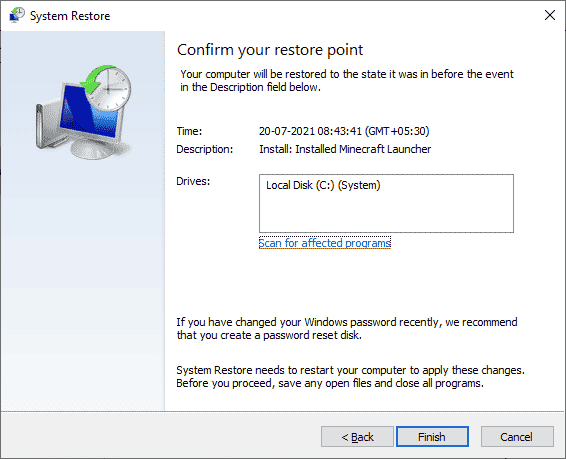
Methode 7: PC zurücksetzen
Falls Ihr Computer schwerwiegende Probleme mit Windows-Komponenten hat, kann das Zurücksetzen des PCs eine gute Option sein. Folgen Sie unserer Anleitung zum Zurücksetzen von Windows 10 ohne Datenverlust. Dies sollte das Problem beheben.
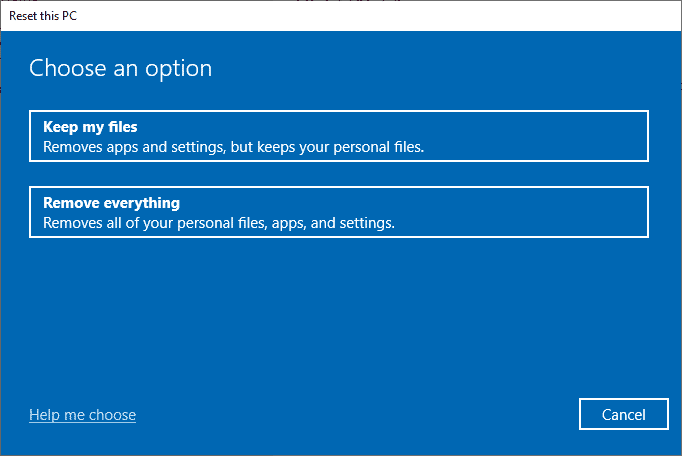
***
Wir hoffen, dass diese Anleitung Ihnen geholfen hat, den Fehler „Gruppe oder Ressource befindet sich nicht im richtigen Zustand“ in Windows 10 zu beheben. Wenn Sie Fragen oder Anregungen haben, hinterlassen Sie uns gerne einen Kommentar. Lassen Sie uns auch wissen, welche Themen Sie als Nächstes interessieren würden.